Si bien YouTube proporciona subtítulos generados automáticamente para videos, otras plataformas como Instagram y Facebook no tienen esa opción. Por lo tanto, si está creando estos subtítulos dentro de la…

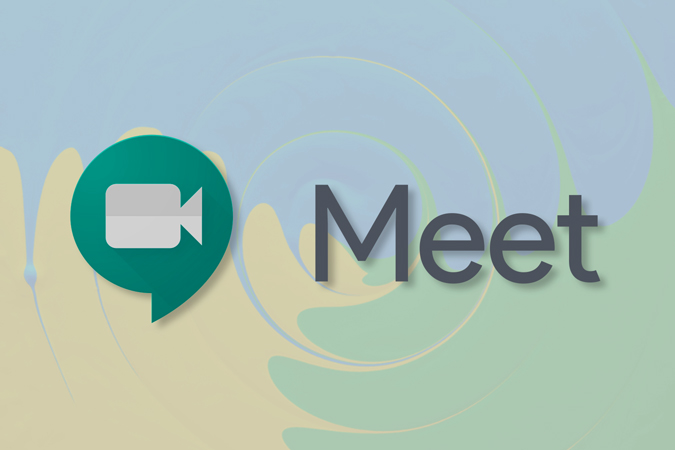
En el momento en que las personas usan Google Meet desde las clases en línea, realizar cuestionarios en Meet es algo que mucha gente está buscando. Si bien no hay una opción nativa para hacer eso, aún puede realizar cuestionarios con extensiones de terceros.
Pero dos cosas que debe recordar son que todos deben instalar la extensión para jugar el cuestionario y no puede jugar desde la aplicación móvil . Dicho esto, así es como puede realizar cuestionarios en Google Meet
Lea también: Cómo tomar asistencia en Google Meet
Primero, instale la extensión llamada Quiz Master (Quinzel) de la tienda web de Chrome. Además, asegúrese de que todos los estudiantes o sus amigos que asisten a la reunión también hayan instalado la extensión.
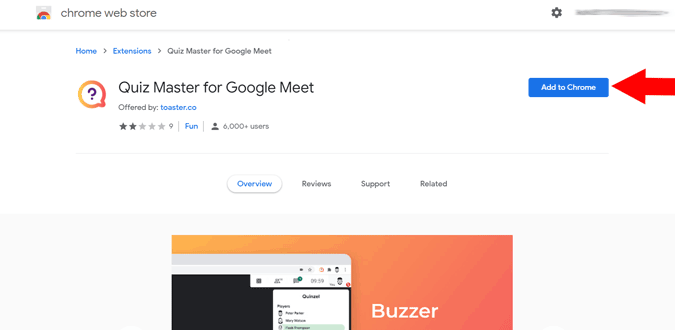
Ahora abra Google Meet e inicie la reunión. Aquí puede encontrar una nueva opción con un icono de dado en la esquina superior derecha. Haz clic en él.
![]()
Se abrirá un menú lateral donde puedes encontrar a todas las personas que han instalado la extensión y pueden jugar contigo. Si está organizando el cuestionario, habilite la opción «Convertirse en maestro del cuestionario». Todos pueden encontrar al maestro del cuestionario, ya que muestra el ícono de la corona junto a su nombre.
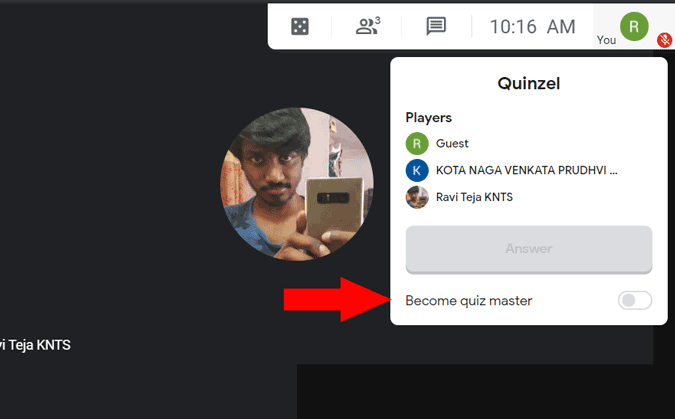
Una vez hecho esto, el maestro del cuestionario puede seleccionar la opción «Pregunta» o «Escribir una pregunta». Al seleccionar la opción «pregunta» se proporcionará una pregunta de trivia al azar. Si selecciona Escribir una pregunta, tendrá la opción de escribir una pregunta.
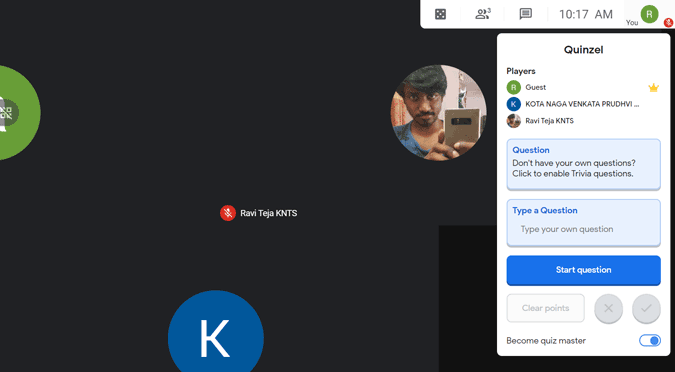
Una vez hecho esto, haga clic en el botón «Iniciar pregunta».
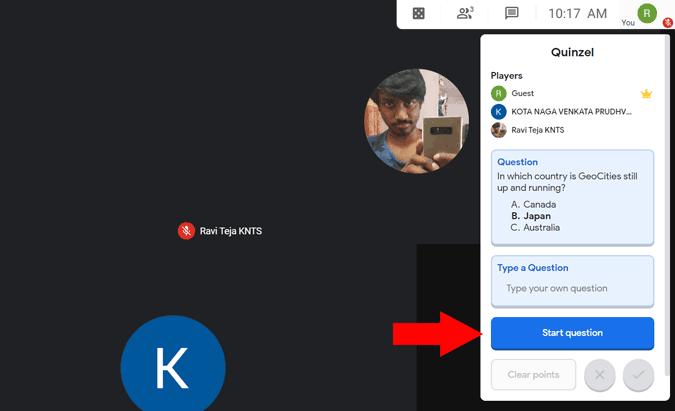
Todos los participantes de la reunión pueden hacer clic en el Botón «Responder» si saben la respuesta.
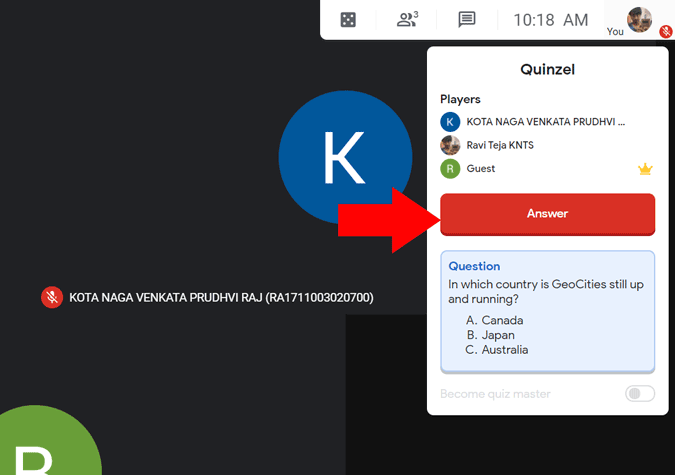
La extensión registrará el clic más rápido y resaltará su nombre con una etiqueta verde. Pueden responder la pregunta en la videollamada como de costumbre.

Si han respondido correctamente, puede hacer clic en el botón de marca de verificación que anuncia el punto al jugador, o puede hacer clic en el incorrecto botón que disminuye el punto. Una vez que haya terminado con la pregunta, simplemente haga clic en el botón «Finalizar pregunta» para comenzar una nueva pregunta.
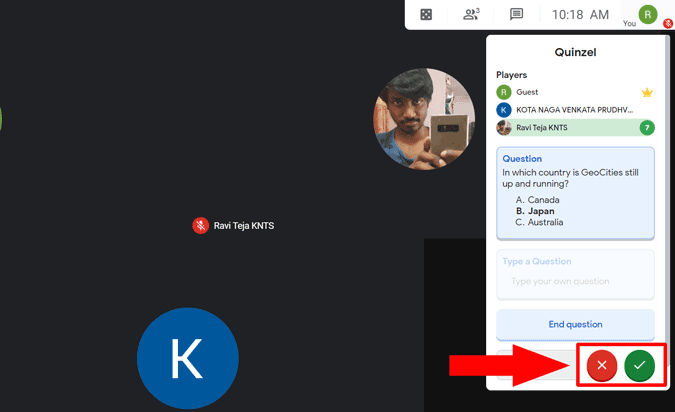
Puede responder tantas preguntas como desee. Al final de la prueba, puede obtener puntos para cada jugador además de sus nombres.
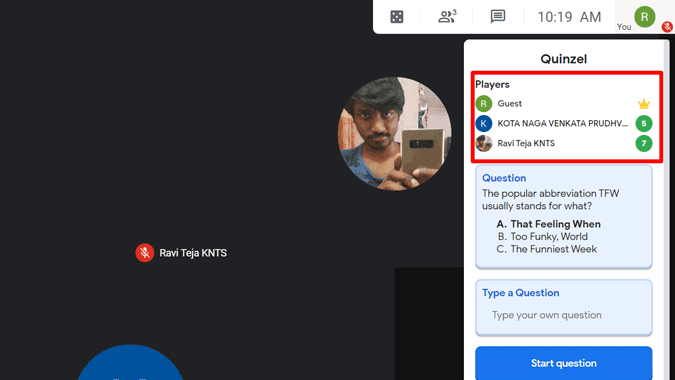
Este es un tipo de juego de prueba más rápido con el dedo primero en lugar de una prueba en la que todos participan con su propia respuesta. De todos modos, si está buscando algo así, consulte el sitio web de Class Marker.
También lea: Las mejores aplicaciones de cuestionarios y juegos de trivia para Android para cada necesidad